Configuration Manager-workloads overschakelen naar Intune
Een van de voordelen van co-beheer is het overschakelen van workloads van Configuration Manager naar Microsoft Intune. Wanneer een Windows 10 of hoger apparaat de Configuration Manager-client heeft en is ingeschreven bij Intune, profiteert u van de voordelen van beide services. U bepaalt welke workloads, indien van toepassing, u de instantie overzet van Configuration Manager naar Intune. Configuration Manager blijft alle andere workloads beheren, inclusief de workloads die u niet naar Intune overschakelt, en alle andere functies van Configuration Manager die niet worden ondersteund door co-beheer.
Als u een workload overzet naar Intune, maar later van gedachten verandert, kunt u deze terugzetten naar Configuration Manager.
Zie Workloads voor meer informatie over de ondersteunde workloads.
Schakelen tussen workloads
U kunt verschillende testverzamelingen configureren voor elk van de workloads voor co-beheer. Als u verschillende testverzamelingen kunt gebruiken, kunt u een gedetailleerdere aanpak hanteren bij het verplaatsen van workloads. U kunt schakelen tussen workloads wanneer u co-beheer inschakelt of later wanneer u klaar bent. Als u co-beheer nog niet hebt ingeschakeld, doet u dat eerst. Zie Co-beheer inschakelen voor meer informatie. Nadat u co-beheer hebt ingeschakeld, wijzigt u de instellingen in de eigenschappen van co-beheer.
Ga in de Configuration Manager-console naar de werkruimte Beheer, vouw Cloud Services uit en selecteer het knooppunt Cloudkoppeling. Voor versie 2103 en eerder selecteert u het knooppunt Co-beheer .
Selecteer het co-beheerobject en kies vervolgens Eigenschappen op het lint.
Ga naar het tabblad Workloads. Standaard worden alle workloads ingesteld op de instelling Configuration Manager. Als u een werkbelasting wilt wijzigen, verplaatst u het schuifregelaarbesturingselement voor die workload naar de gewenste instelling.
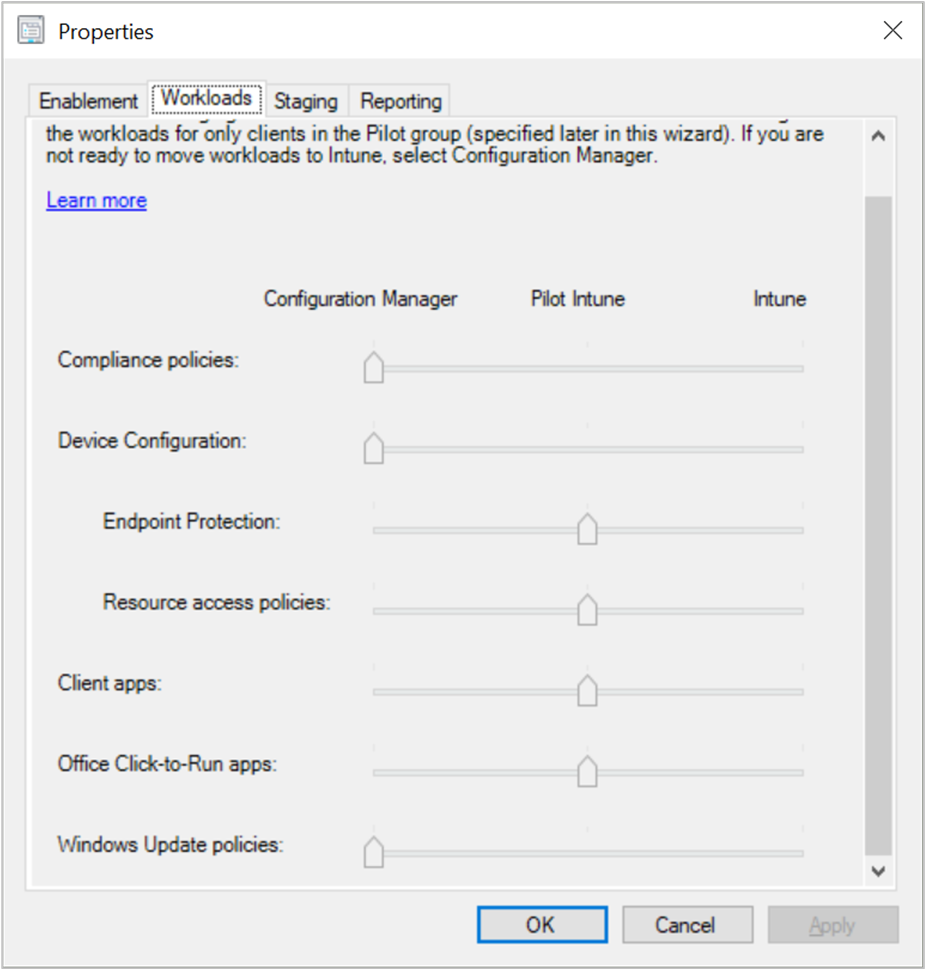
Configuration Manager: Configuration Manager blijft deze workload beheren.
Test Intune: schakel deze workload alleen over voor de apparaten in de testverzameling. U kunt de pilotverzamelingen wijzigen op het tabblad Fasering van de eigenschappenpagina voor co-beheer.
[! OPMERKING] Wanneer een test-Intune is geselecteerd voor Endpoint Protection- en Device Configuration-beleid, implementeert Intune alleen het beleid en wordt het beleid niet verwijderd bij het intrekken van de toewijzing. Als u beleid wilt verwijderen van het apparaat wanneer het beleid niet is toegewezen, moet de workload worden overgezet naar Intune. - Intune: deze workload wijzigen voor alle Windows-apparaten die zijn ingeschreven bij co-beheer.
Ga naar het tabblad Fasering en wijzig indien nodig de verzameling Pilot voor een van de workloads.
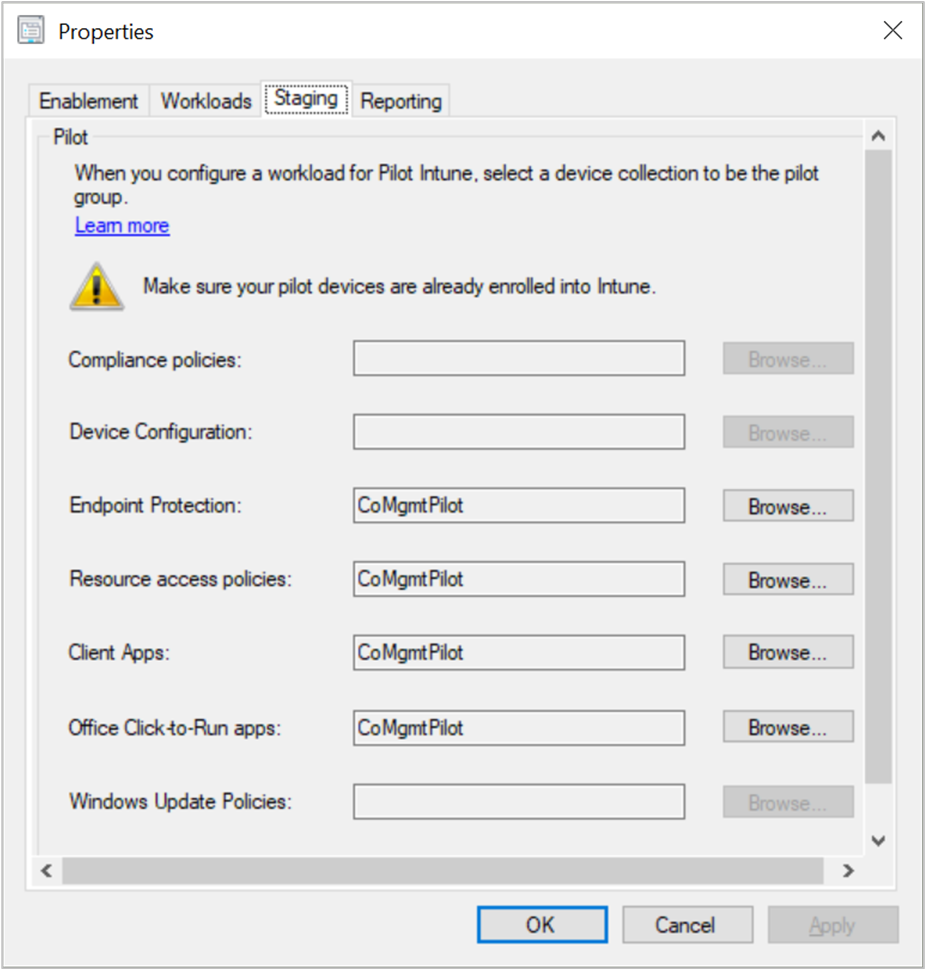
Belangrijk
Voordat u overschakelt naar werkbelastingen, moet u ervoor zorgen dat u de bijbehorende workload correct configureert en implementeert in Intune. Zorg ervoor dat workloads altijd worden beheerd door een van de beheerhulpprogramma's voor uw apparaten. Wanneer u een werkbelasting voor co-beheer overschakelt, synchroniseren de medebeheerde apparaten automatisch MDM-beleid vanuit Microsoft Intune.
Volgende stappen
Feedback
Binnenkort beschikbaar: In de loop van 2024 zullen we GitHub-problemen geleidelijk uitfaseren als het feedbackmechanisme voor inhoud en deze vervangen door een nieuw feedbacksysteem. Zie voor meer informatie: https://aka.ms/ContentUserFeedback.
Feedback verzenden en weergeven voor